ERR_TUNNEL_CONNECTION_FAILED у Google Chrome зазвичай спричинено винятком проксі-сервера. Помилка зазвичай виникає, коли браузер відмовляється встановити підключення до Інтернету через проксі.
Причиною проблеми може бути неправильна конфігурація мережі Windows або неправильні налаштування браузера (Google Chrome). Помилка справді засмучує, але хороша новина полягає в тому, що існує кілька доступних способів вирішення проблеми. Отже, якщо ви також зіткнулися з ERR_TUNNEL_CONNECTION_FAILED Windows 10, тоді ця публікація для вас.
Тут ми збираємося обговорити численні рішення, які ви можете розглянути, щоб усунути цю помилку.
Як виправити помилку ERR_TUNNEL_CONNECTION_FAILED у Google Chrome
Нижче наведено наведені нижче способи, якими можна скористатися для вирішення проблеми ERR_TUNNEL_CONNECTION_FAILED у Google Chrome. Давайте прочитаємо їх!
Рішення 1. Вимкніть налаштування проксі
Як відомо, помилка в основному виникає через винятки в налаштуваннях проксі. Отже, як дуже просте виправлення, ви можете спробувати вимкнути налаштування проксі-сервера, щоб вирішити проблему. Для цього все, що вам потрібно зробити, це просто виконати наведені нижче дії.
Крок 1: На клавіатурі натисніть клавішу Windows, потім введіть Параметри проксі та натисніть Enter.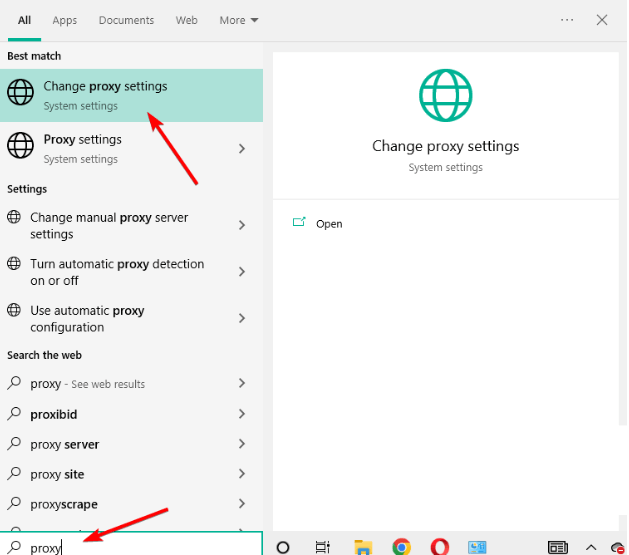
Крок 2: У наступному меню вимкніть такі параметри: Автоматичне визначення налаштувань, Використовувати сценарій налаштування (автоматичне налаштування проксі-сервера) і Використовувати проксі-сервер (у розділі Налаштування проксі-сервера вручну).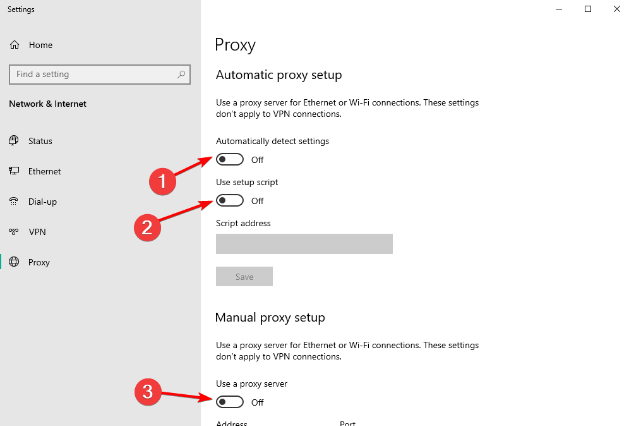
крок 3: Потім зареєструйтеся в потужному і найкращий сервіс VPN.
крок 4: Підключіться до найшвидшого сервера VPN і насолоджуйтесь безпечним переглядом за допомогою Google Chrome.
Виконайте інші розширені рішення, якщо цей хак не вдасться, усуньте ERR_TUNNEL_CONNECTION_FAILED у Windows 10.
Читайте також: Як вирішити проблему з повільною роботою Google Chrome
Рішення 2. Очистіть дані веб-перегляду в Google Chrome
Причиною цієї помилки можуть бути дані веб-перегляду, збережені в Google Chrome. Отже, ви можете спробувати очистити кеш веб-переглядача та інші подібні дані веб-перегляду в Chrome, щоб вирішити помилку ERR_TUNNEL_CONNECTION_FAILED. Виконайте наведені нижче дії.
Крок 1: Перейдіть в адресний рядок Chrome, напишіть chrome://settings і натисніть Enter, щоб відкрити меню налаштувань Google Chrome. Ви також можете відкрити меню браузера та вибрати опцію Налаштування з доступного списку.
Крок 2: Прокрутіть вниз, доки не побачите опцію «Додатково», і натисніть її.
крок 3: Натисніть опцію під назвою «Очистити дані веб-перегляду» в розділі «Конфіденційність і безпека» меню «Додаткові налаштування Chrome».
крок 4: Вищезазначена дія запустить нове меню, де вам потрібно буде вибрати дані, які ви хочете видалити з Google Chrome. Виберіть усі елементи, а потім виберіть потрібний час зі спадного меню Очистити наступні пункти. Після цього натисніть кнопку «Очистити дані», щоб продовжити.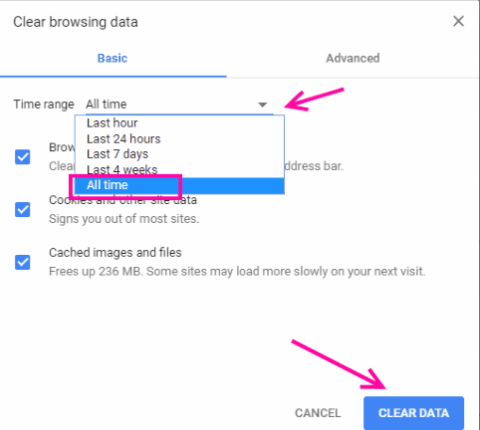
Після завершення процесу перезапустіть комп’ютер і браузер Google Chrome, щоб перевірити, чи проблему вирішено. Якщо ні, ви можете спробувати наступну тактику.
Рішення 3. Спробуйте скинути налаштування Google Chrome
Ще один спосіб виправити помилку ERR_TUNNEL_CONNECTION_FAILED у Chrome – скинути налаштування веб-переглядача. Щоб скинути налаштування Chrome, виконайте наведені нижче дії.
Крок 1: Натисніть 3 крапки в адресному рядку Chrome, а потім натисніть Налаштування.
Крок 2: У меню «Налаштування» прокрутіть униз до опції «Додатково» та натисніть її.
крок 3: Далі перейдіть до розділу «Скинути та очистити» та натисніть «Відновити налаштування до початкових значень за замовчуванням».
крок 4: Вам буде запропоновано спливаюче вікно із запитом, чи дійсно ви хочете скинути налаштування браузера. Підтвердьте свої дії.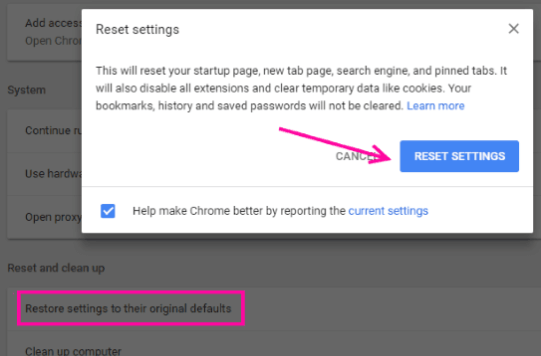
Після завершення процесу знову запустіть Chrome, щоб перевірити проблему. Спробуйте інше рішення, згадане нижче, якщо цей хак не спрацював.
Рішення 4. Оновіть Google Chrome до останньої версії
Через застарілу версію Chrome ви можете отримати ERR_TUNNEL_CONNECTION_FAILED у Google Chrome. Щоб вирішити проблему, перевірте, чи доступна остання версія Google Chrome. Якщо так, оновіть Chrome до останньої версії. Нижче описано, як це зробити:
Крок 1: Відкрийте Chrome і натисніть 3 крапки в правому верхньому куті адресного рядка Chrome.
Крок 2: Це покаже вам меню Chrome. Перейдіть до довідки та натисніть опцію Про Google Chrome.
Крок 3: тепер ваш браузер відкриє нове вікно. Почнеться пошук нової версії. Якщо оновлення доступне, ви побачите опцію Оновити Google Chrome.
Почніть процес і перезавантажте комп’ютер. Це напевно допоможе вам вирішити цю неприємну проблему.
Читайте також: Як виправити помилку DNS_PROBE_FNISHED_BAD_CONFIG у Windows
Як виправити ERR_TUNNEL_CONNECTION_FAILED у Google Chrome: пояснення
Це все! Перші кілька рішень, розглянутих вище в цій статті, допомагають вирішити помилку ERR_TUNNEL_CONNECTION_FAILED на системному рівні, тоді як останні призначені лише для Google Chrome. Перш ніж виконувати ці рішення, просто переконайтеся, що проблема полягає лише в Google Chrome або інших веб-переглядачах. Потім виконайте відповідні кроки.
Сподіваємось, ви знайдете цей посібник інформативним і дуже корисним. Не соромтеся залишити нам коментар у полі нижче, якщо у вас є запитання, сумніви чи додаткові пропозиції. Ми будемо раді почути від вас.
Підпишіться на нашу розсилку, щоб отримати доступ до тисяч технічних статей та інших пов’язаних оновлень. Окрім усього цього, ви також можете слідкувати за нами у Facebook, Twitter, Instagram та Pinterest.